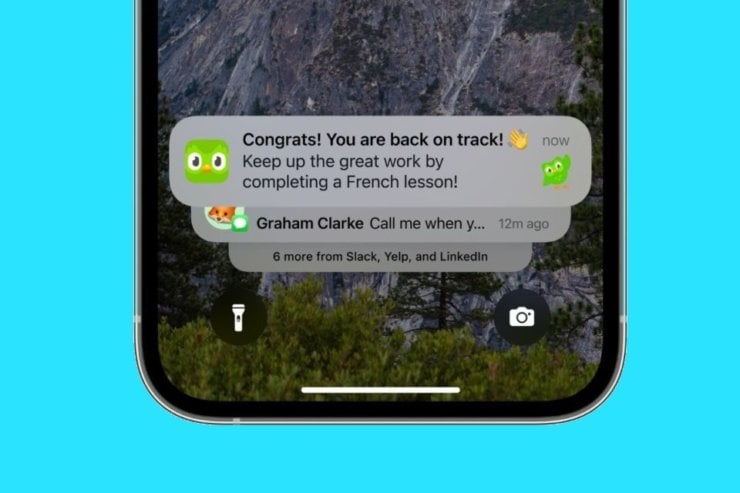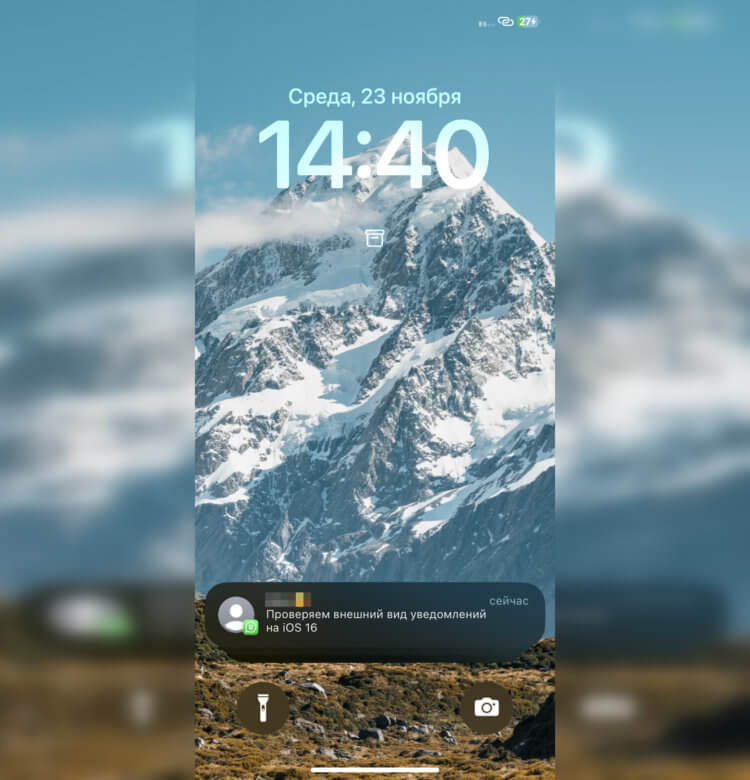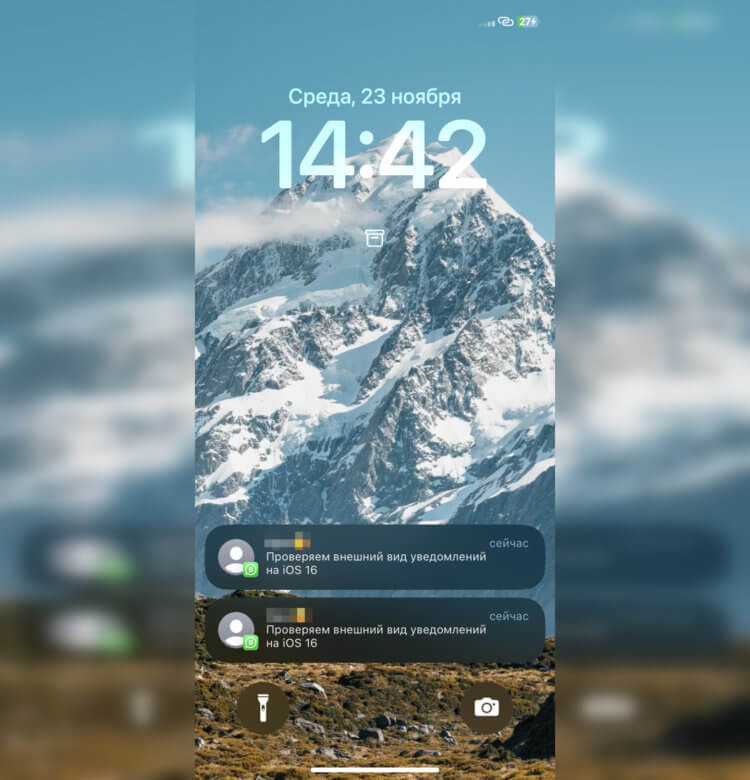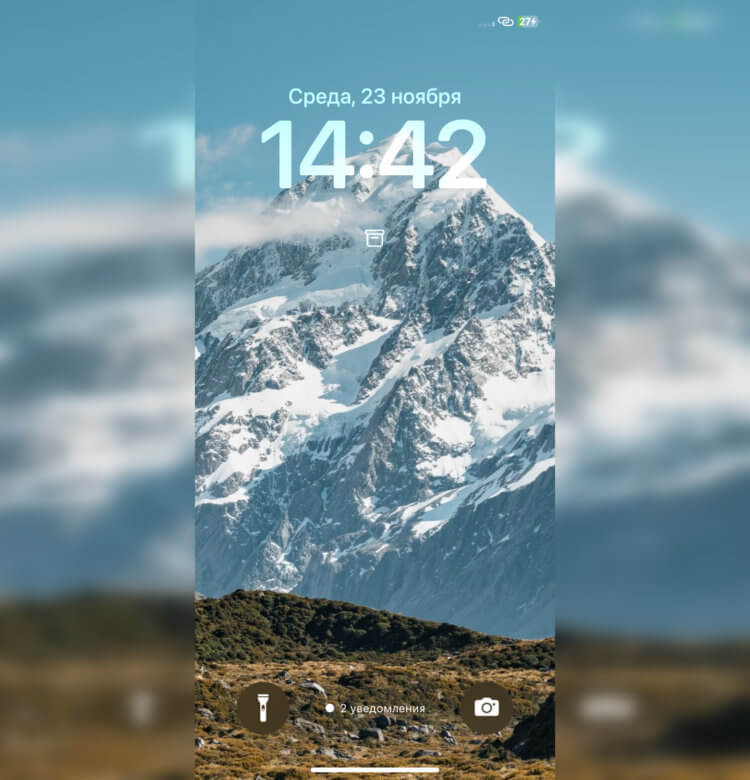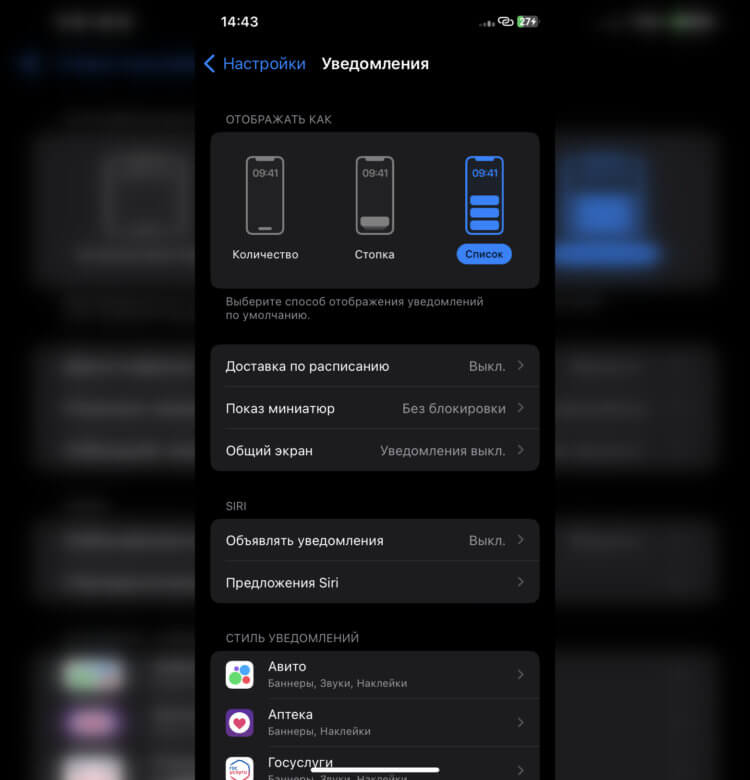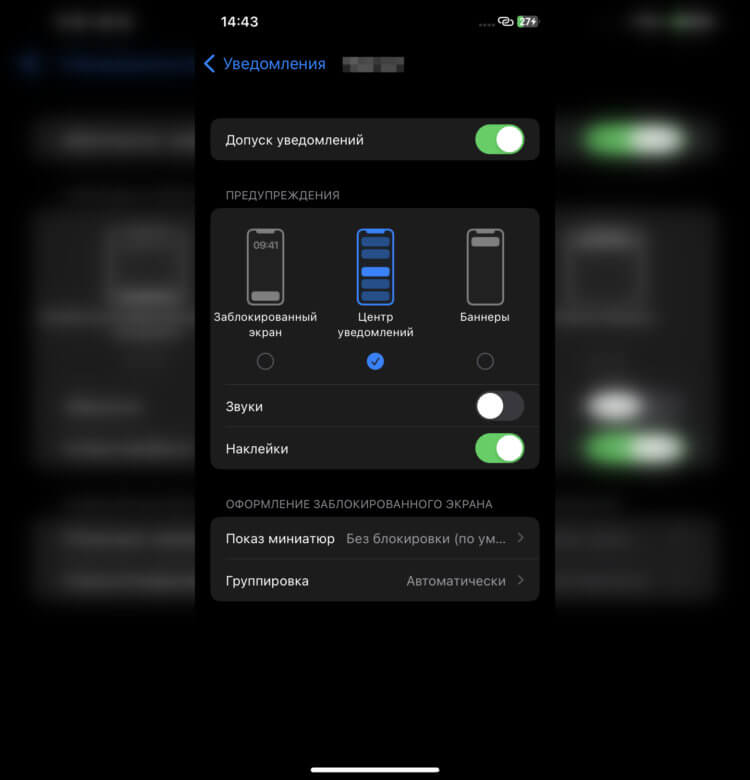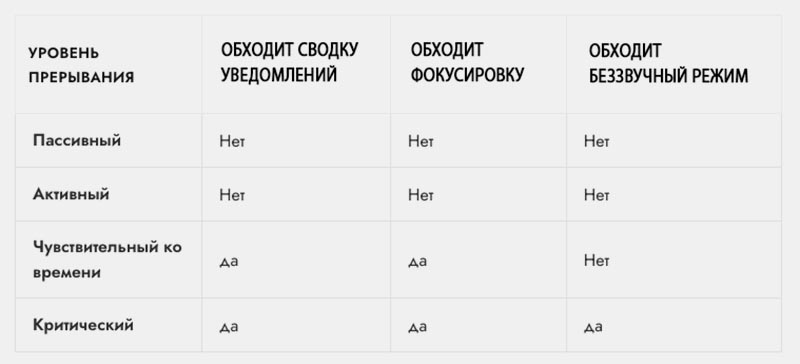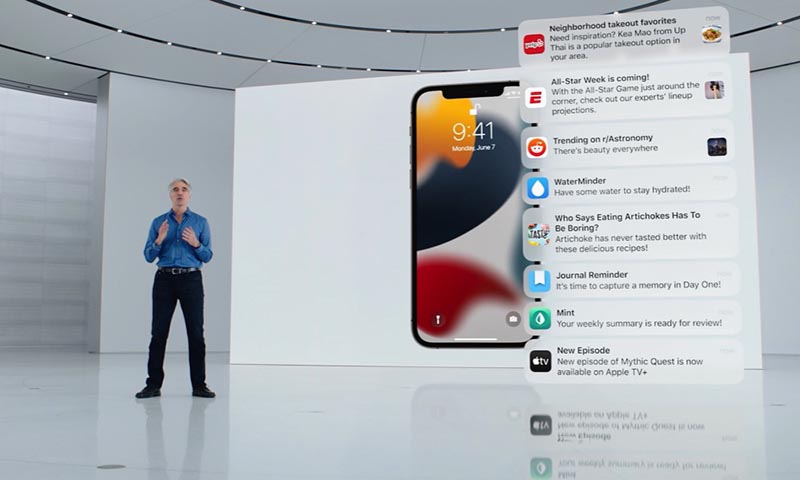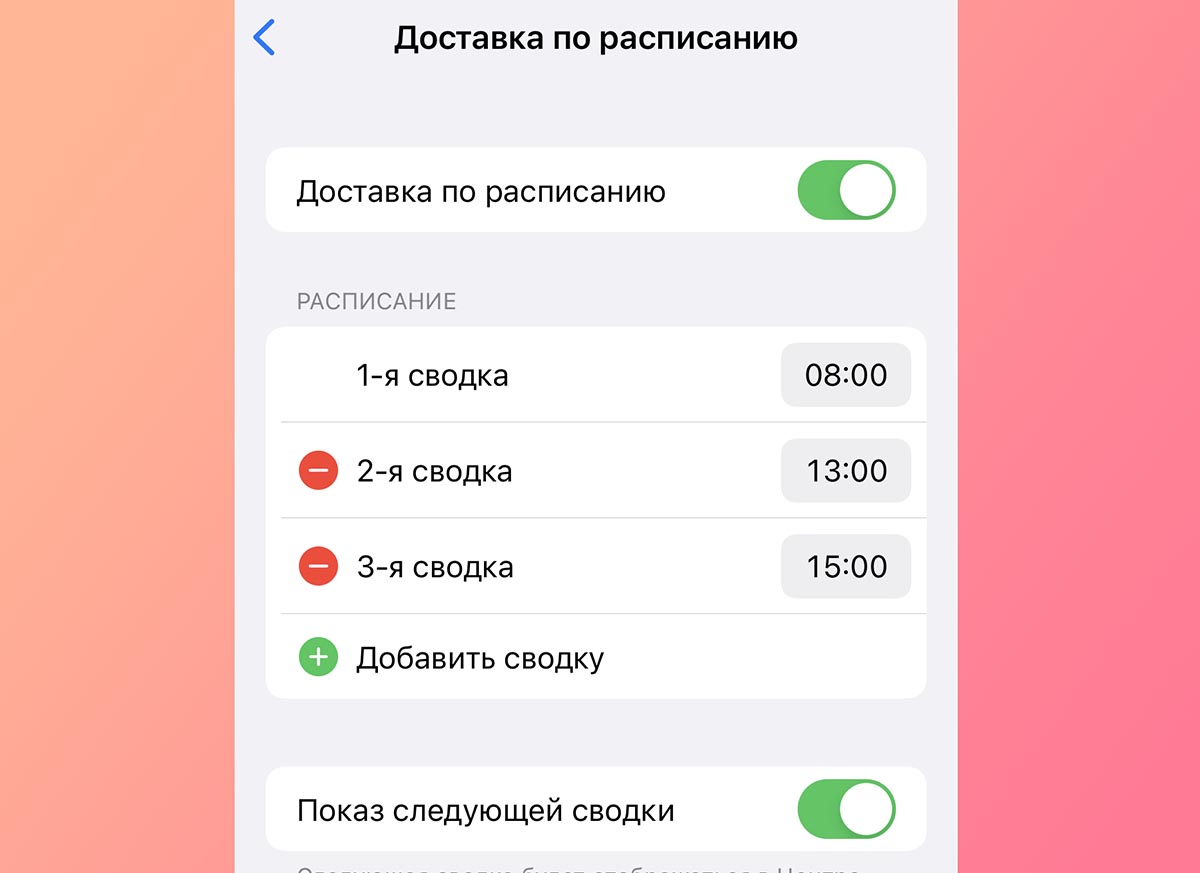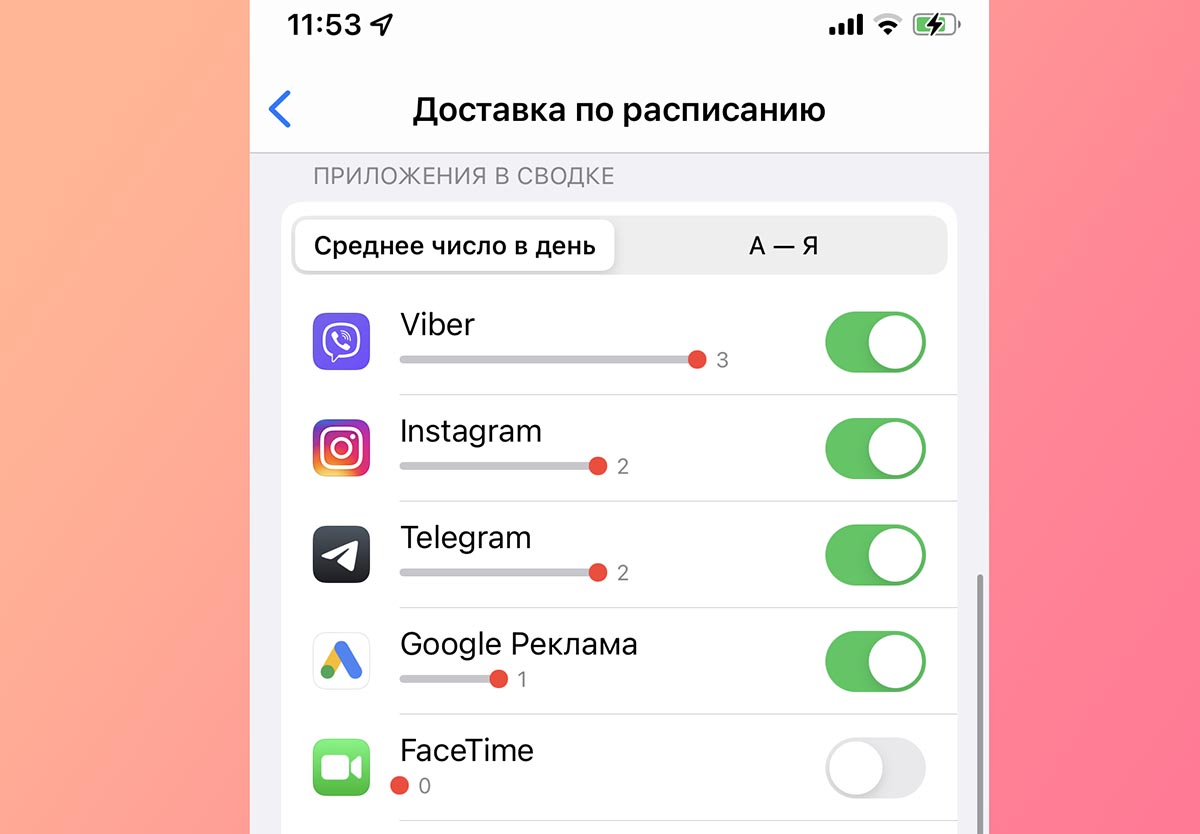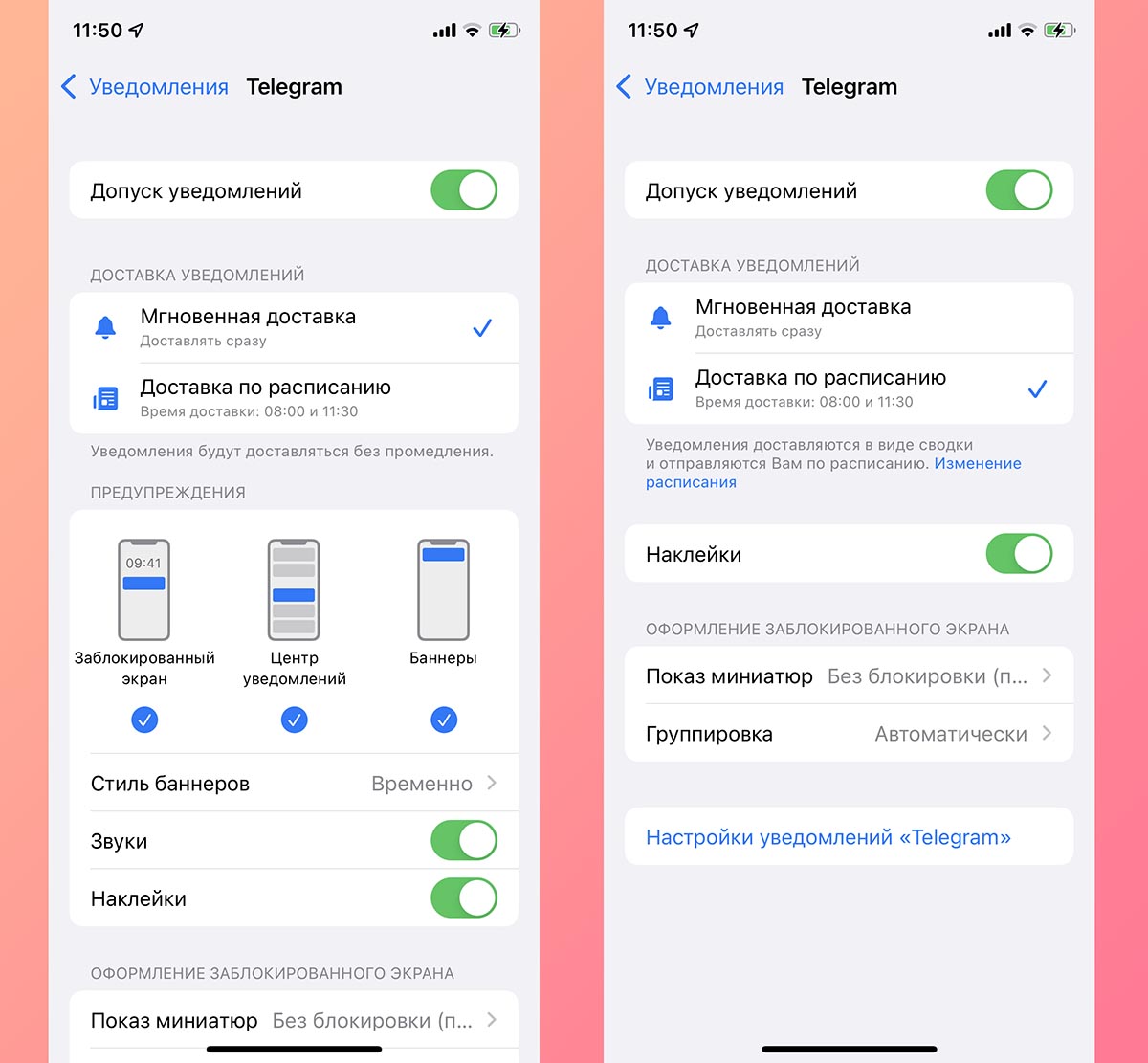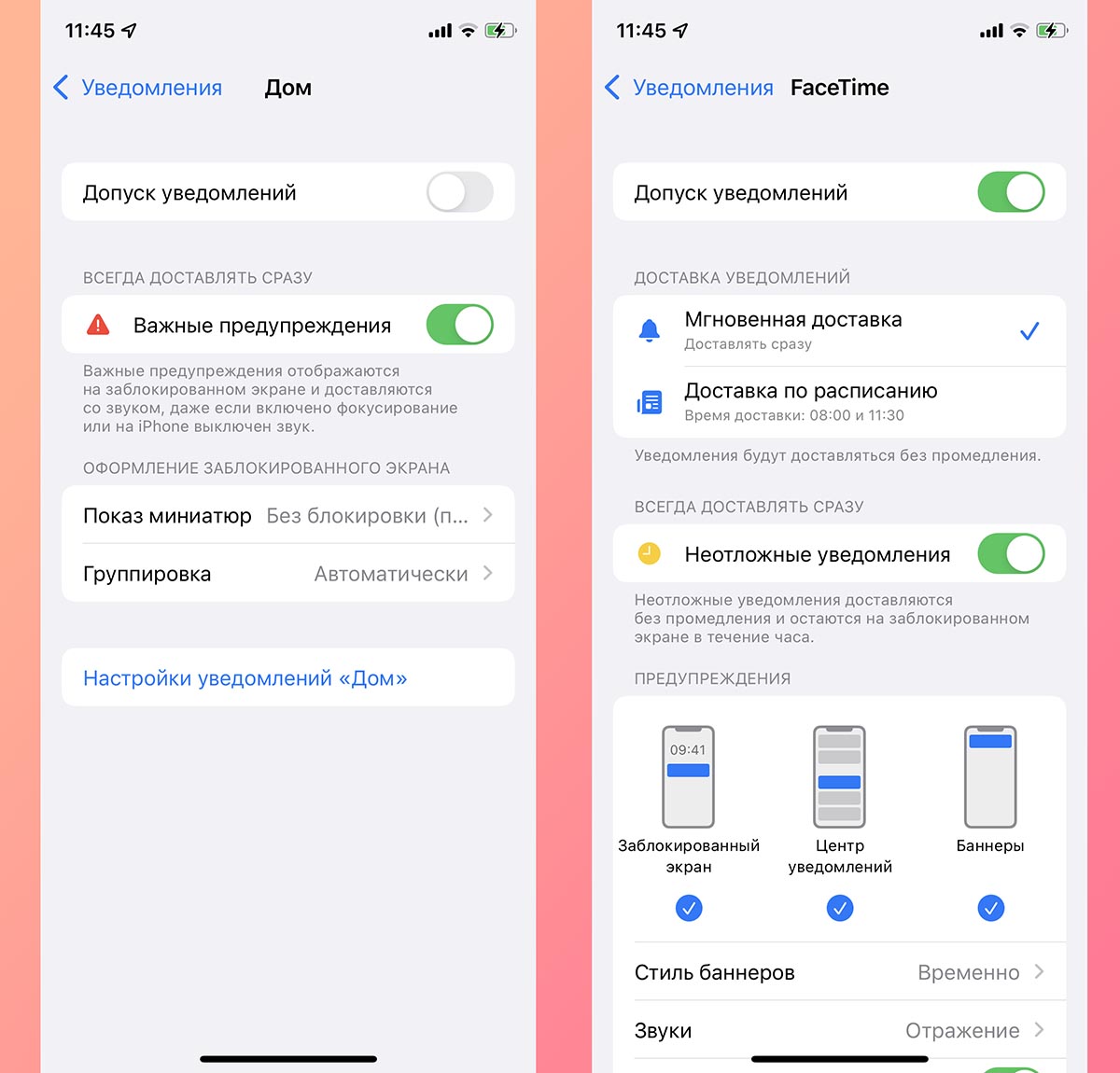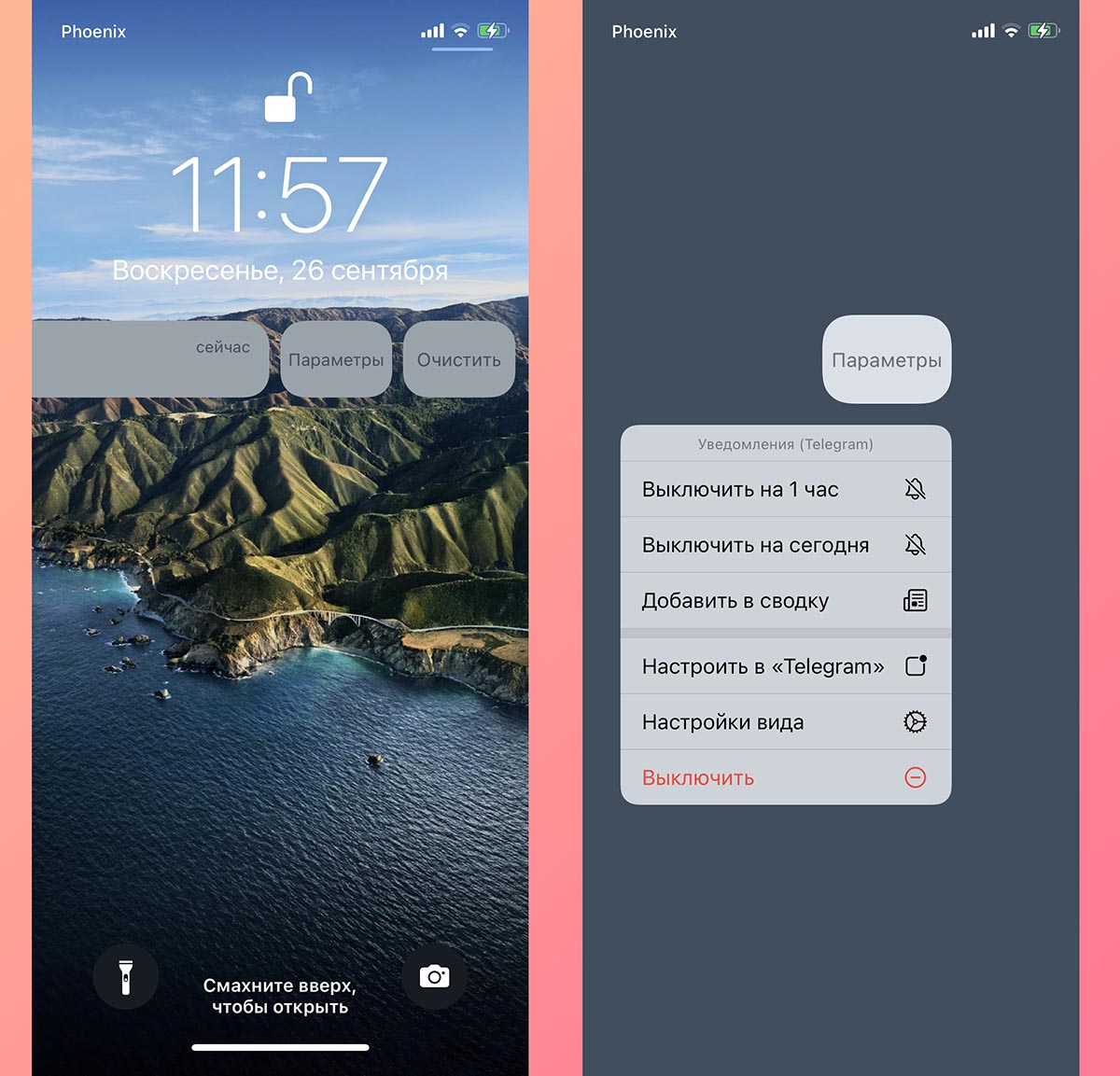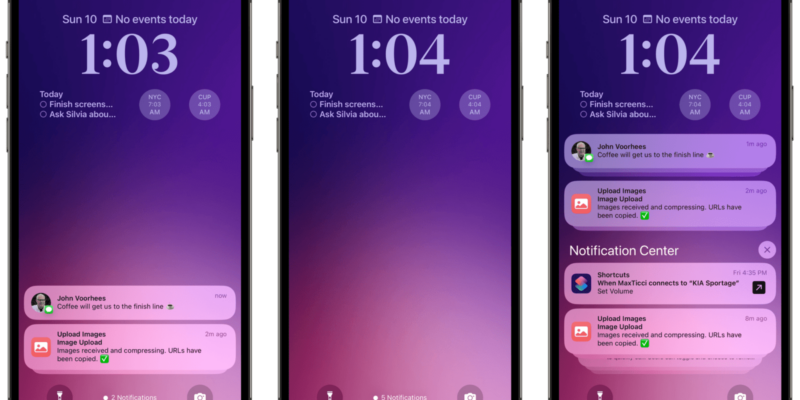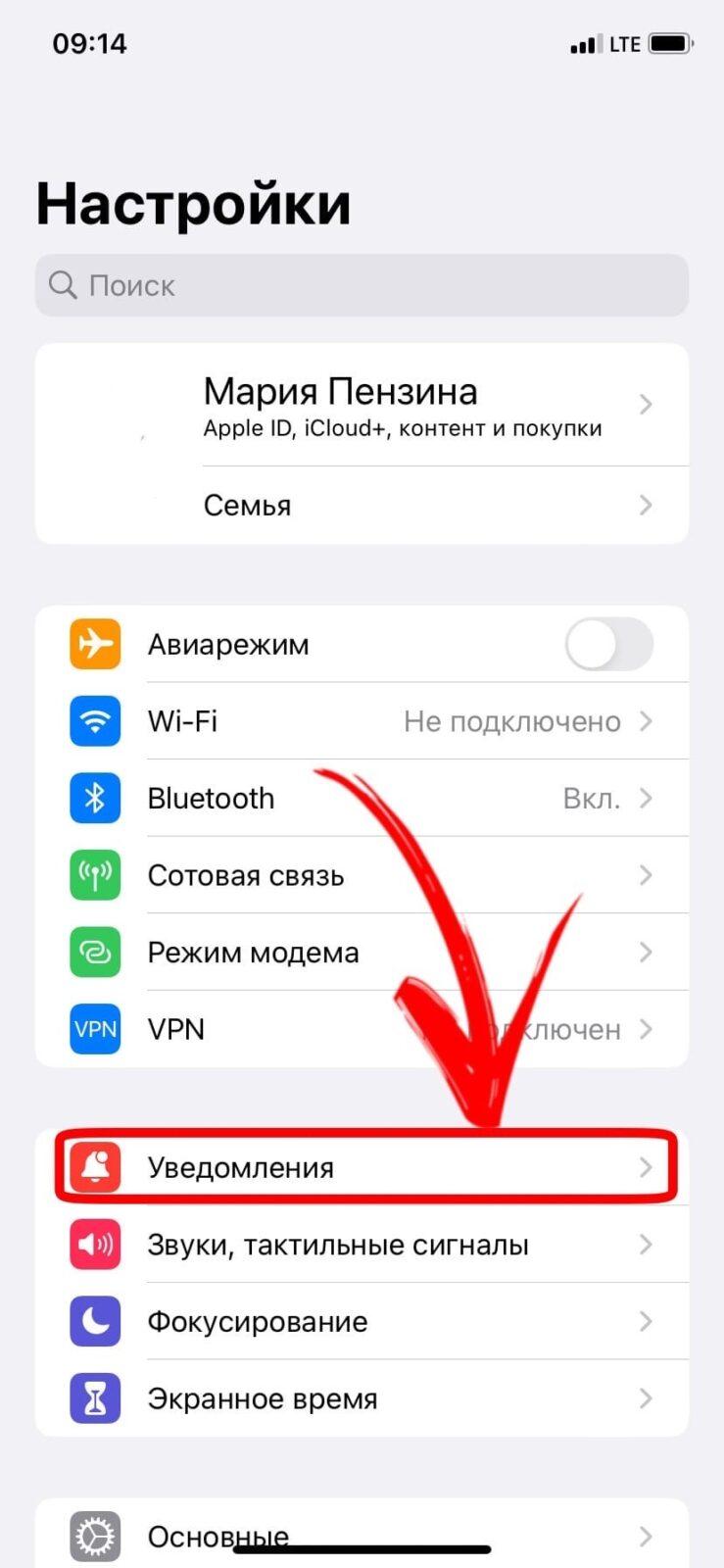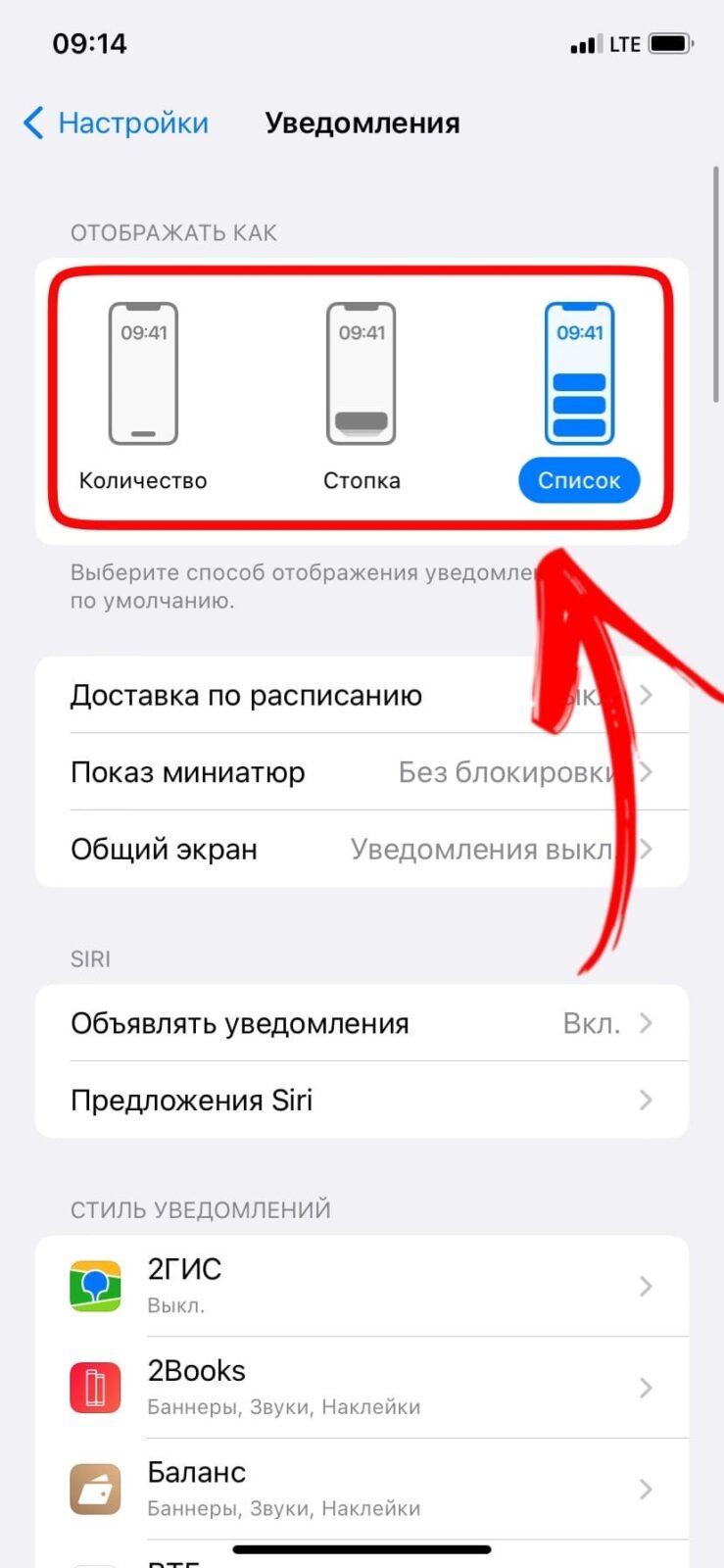iOS 16 предназначена для того, чтобы придать вашему экрану блокировки заметно другой визуальный и практический опыт благодаря множеству дополнений и обновленному пользовательскому интерфейсу. Одно из ключевых изменений реализовано в способе отображения уведомлений на экране блокировки.
В этой статье мы рассмотрим переработанный макет уведомлений, который поставляется с iOS 16.
Когда вы проводите пальцем вверх по экрану блокировки, уведомления вылетают из нижней части экрана, что резко отличается от того, к чему вы привыкли. Помимо перемещения центра уведомлений, Apple также представила 3 макета для настройки вида уведомлений.
Таким образом, теперь вы можете персонализировать уведомления на экране блокировки, чтобы они отображались в виде количества уведомлений, стопки или списка в зависимости от ваших личных предпочтений. Полный эффект еще не доступен в недавно представленной бета-версии iOS 16, но, основываясь на предварительном просмотре WWDC 2022, к уведомлениям можно получить доступ или настроить их с помощью простых и плавных жестов на экране.
Представление уведомлений в виде «стека» — одно из ключевых изменений, представленных в iOS 16. Но если вам нравится иметь более одного варианта на выбор, хорошая новость заключается в том, что вы можете изменить макет представления уведомлений на традиционный вид «список».
Вы даже можете скрыть уведомления под минималистичным «счетчиком» прямо на экране блокировки. как показано ниже. Просто проведите пальцем вверх по экрану блокировки, чтобы расширить представление.
Связанный: iOS 16: как отозвать сообщение в Apple Mail
Как изменить вид уведомлений на iOS 16
Существует 2 способа настроить макет уведомлений на экране блокировки — один из них заключается в выполнении определенного жеста на экране блокировки, а другой — в изменении настроек просмотра уведомлений в настройках устройства. Вот как вы это делаете.
Способ 1: с помощью приложения «Настройки»
Откройте приложение «Настройки» на своем iPhone.
Прокрутите вниз и коснитесь Уведомления.
Коснитесь Отобразить как.
Выберите любой из доступных вариантов — «Счет», «Стек» или «Список». Например, если для отображения уведомлений на экране блокировки установлено значение «Стопка», коснитесь «Список», чтобы переключиться на этот макет.
Вот и все. Вы выполнили необходимые шаги для изменения макета экрана блокировки в приложении «Настройки».
Теперь ваши уведомления будут отображаться в виде списка на экране блокировки. Это вернет вам представление уведомлений, подобное iOS 15, где все уведомления будут в списке.
Однако, если вы хотите, чтобы это было минимальным, вы можете выбрать параметр «Счетчик», чтобы отобразить количество уведомлений, как показано ниже.
Вы всегда можете вернуться к стилю просмотра уведомлений по умолчанию в iOS 16, который представляет собой представление стека.
Это все, что нужно для изменения вида уведомлений на экране блокировки в iOS 16.
Способ 2: зажмите уведомления, чтобы изменить макет
(Примечание: масштабирование может работать неправильно в обновлении iOS 16 для разработчиков.)
Для начала разблокируйте iPhone, но оставайтесь на экране блокировки.
Проведите пальцем вверх из любого места на экране блокировки (но избегайте нижней части экрана, чтобы предотвратить открытие главного экрана).
Ваше уведомление появляется в нижней части экрана. Сожмите масштаб контекста уведомления, чтобы переключиться на макет списка.
Сделанный.
СВЯЗАННЫЕ С
Всплывающие уведомления появились еще в iOS 5. С тех пор Apple регулярно пытается довести их до ума и сделать удобными для пользователей. Так, со временем больше приложений стали поддерживать быстрый ответ непосредственно из оповещений, а сами уведомления можно группировать в стопки по приложению. Благодаря этому работа с входящими сообщениями и прочими уведомлениями стала значительно удобнее. Тем не менее по удобству оповещения от приложений в iOS все еще не дотягивают до таковых в Андроиде.
Новые уведомления в iOS 16 вызвали больше критики, чем похвалы.
❗️ПОДПИСЫВАЙСЯ НА НАШ КАНАЛ В ДЗЕНЕ И ЧИТАЙ СТАТЬИ БЕСПЛАТНО
В iOS 16 Apple решила переработать отображение уведомлений. Из-за появления виджетов и общего роста диагонали экрана Айфона многим пользователям стало неудобно тянуться к оповещениям, которые появляются под часами. Поэтому в Купертино переместили их в нижнюю часть экрана блокировки и добавили дополнительные параметры. Разбираемся, как можно настроить внешний вид уведомлений в iOS 16.
iOS 16 — уведомления снизу
Самое спорное нововведение в уведомлениях iOS 16 — это, безусловно, перемещение их в нижнюю часть экрана. Уже два месяца прошло с момента выхода новой операционной системы, а некоторые пользователи до сих пор не привыкли к такому расположению и нещадно критикуют компанию. В Apple объясняют это тем, что благодаря этому нововведению пользователи не будут отвлекаться от информации на виджетах, которые размещаются сразу под часами. И большая часть обоев теперь видна.
Зато внизу экрана удобно управлять плеером.
Плюс ко всему, последнее время покупатели в основном стараются выбирать Айфоны с большими экранами. Как я уже говорил выше, при таком раскладе стало просто неудобно тянуться к уведомлениям. А вот при появлении оповещений снизу такой проблемы просто не будет. Тем не менее Apple все же дала пользователям возможность проводить настройку того, как будут выглядеть уведомления на их Айфонах. На выбор доступны три варианта:
- Количество.
- Стопка.
- Список.
❗️ПОДПИСЫВАЙСЯ НА ТЕЛЕГРАМ-КАНАЛ СУНДУК АЛИБАБЫ. ТАМ КАЖДЫЙ ДЕНЬ ВЫХОДЯТ ПОДБОРКИ САМЫХ ЛУЧШИХ ТОВАРОВ С АЛИЭКСПРЕСС
Стопка собирает все уведомления в одну кучу.
По умолчанию iOS 16 предлагает вам отображение уведомлений в виде стопки. Все поступающие оповещения накладываются друг на друга и занимают минимум места на экране. Тем самым вы можете без всяких проблем любоваться вашими обоями и ни на что не отвлекаться. Как по мне, это не самый удобный и практичный вариант, так как некоторые полезные уведомления просто могут быть скрыты другими. Поэтому, если вы боитесь пропустить что-то важное, я не советую вам использовать такой способ отображения.
При использовании списка можно получить нечто похожее на то, что было раньше.
При выборе внешнего вида “Список” вы получите нечто похожее на то, что было в iOS 15, с той лишь разницей, что появляться они будут снизу. При этом каждое новое уведомление будет размещаться под предыдущим, не перекрывая его. Именно этот вариант видится мне наиболее оптимальным. Так вы гарантированно не пропустите что-то действительно важное и всегда без проблем сможете увидеть, от каких приложений поступили нотификации.
❗️ПОДПИШИСЬ НА НАШ ЧАТИК В ТЕЛЕГРАМЕ. ТАМ СОБРАЛИСЬ ТОЛЬКО ИЗБРАННЫЕ ЧИТАТЕЛИ
Самый лаконичный индикатор уведомлений.
Если установить настройку “Количество”, то в нижней части экрана будет отображаться только количество поступивших уведомлений без каких-либо подробностей. То есть пока вы не разблокируете смартфон и не выйдете с экрана блокировки, вы не будете знать, откуда уведомление к вам прилетело и что от вас требуется. Это идеальный внешний вид для тех, кто боится, что его уведомления могут быть прочитаны или есть потребность что-то скрыть. Только владелец Айфона будет знать, какие оповещения ему поступили. Для владельцев Apple Watch это отличная настройка, которая поможет не загромождать экран блокировки и при этом видеть все уведомления на часах. Хотя, как по мне, я бы не стал ее активировать.
Как сделать уведомления на iOS 16
К сожалению, изменить местоположение уведомлений в iOS 16 невозможно. А вот изменить внешний вид на один из описанных выше можно без каких-либо проблем. Для этого сделайте следующее:
Просто выберите удобный для вас внешний вид.
- Откройте настройки на Айфоне.
- Перейдите в раздел “Уведомления”.
- В блоке “Отображать как” выберите тот внешний вид, который вам больше нравится.
- Здесь же вы можете настроить доступ к уведомлениям для каждого конкретного приложения.
Вот так я настроил уведомления от магазинов. Не пропускаю важные акции, и при этом оповещения не появляются на экране блокировки и не отвлекают звуком.
Если у вас большое количество приложений, то я советую вам провести настройку уведомлений для каждого приложения и отключить ненужные или ограничить некоторые параметры. Например, некоторые магазины очень навязчиво шлют уведомления о распродажах. Я ограничил такие программы и отключил для них показ оповещений на экране блокировки.
❗️ПОДПИШИСЬ НА НАШ ПУЛЬС. БУДЕШЬ УЗНАВАТЬ ВСЕ НОВОЕ САМЫМ ПЕРВЫМ
Это значительно разгрузило экран моего смартфона. При этом можно в любой момент смахнуть центр уведомлений и там их посмотреть при необходимости. Многие пользователи оставляют уведомления с настройками по умолчанию, не проводя никакую работу с ними, а после этого жалуются на огромное количество оповещений. Не поленитесь и потратьте немного времени для настройки их под себя, и пользоваться Айфоном вам станет значительно комфортнее.
iOS 16iOS 16.1iOS 16.2Смартфоны Apple
Чтобы соответствовать новым виджетам экрана блокировки, Apple также изменила дизайн системы уведомлений в iOS 16. Начиная с этого года, уведомления теперь отображаются внизу экрана блокировки, а не вверху под часами. Это изменение вызывает споры у многих пользователей iPhone, но есть несколько настроек, которые вы можете настроить, чтобы улучшить работу для вас…
Apple говорит, что новый дизайн уведомлений iOS 16 снизу вверх предназначен для уменьшения беспорядка на экране блокировки. Идея состоит в том, что, перемещая уведомления вниз, вы можете увидеть больше своих обоев. Это особенно важно для iOS 16, которая добавляет множество новых параметров персонализации экрана блокировки, таких как виджеты, обои с эффектом глубины, живые обои и многое другое.
Это означает, что когда вы обновите свой iPhone до iOS 16, ваше уведомление автоматически начнет появляться в нижней части экрана блокировки. Вы можете провести пальцем вверх по этим уведомлениям, чтобы просмотреть больше из них и легко удалить их, коснуться их и управлять уведомлениями для каждого приложения отдельно.
Но наряду с этими изменениями Apple также добавила несколько новых параметров настройки уведомлений iOS 16. Если вы зайдете в приложение «Настройки» и нажмете «Уведомления», вы увидите три разных варианта. Каждый из этих параметров предназначен для настройки внешнего вида уведомлений в нижней части экрана блокировки.

Интересный момент, который я обнаружил в обзоре MacStories для iOS 16, заключается в том, что вы также можете временно включить «Подсчет» в любое время, просто перетащив вниз уведомления, которые находятся на экране блокировки; это сведет к минимуму и покажет только количество уведомлений.
К сожалению, вы не можете изменить размещение уведомлений. В iOS 16 нет возможности вернуться к «классическому» дизайну уведомлений. Это имеет смысл из-за новых виджетов на экране блокировки, но, судя по ранним настроениям в социальных сетях, кажется, что рынок для «классический» вариант экрана блокировки.
В iOS 16.2 также есть изменения специально для пользователей iPhone 14 Pro и iPhone 14 Pro Max. В iOS 16.2 вы сможете отключить отображение уведомлений на постоянно включенном дисплее — изменение, которое может помочь некоторым пользователям снизить беспокойство по поводу этого редизайна.
Что вы думаете об этих новых дизайнах уведомлений на экране блокировки iOS 16? Вы привыкли к новому восходящему дизайну или надеетесь вернуться? Дайте нам знать в комментариях.
Чтобы соответствовать новым виджетам экрана блокировки, Apple также изменила дизайн системы уведомлений в iOS 16. Начиная с этого года, уведомления теперь отображаются внизу экрана блокировки, а не вверху под часами. Это изменение вызывает споры у многих пользователей iPhone, но есть несколько настроек, которые вы можете настроить, чтобы улучшить работу для вас…
Изменения уведомлений iOS 16
Apple говорит, что новый дизайн уведомлений iOS 16 снизу вверх предназначен для уменьшения беспорядка на экране блокировки. Идея состоит в том, что, перемещая уведомления вниз, вы можете увидеть больше своих обоев. Это особенно важно для iOS 16, которая добавляет множество новых параметров персонализации экрана блокировки, таких как виджеты, обои с эффектом глубины, живые обои и многое другое.
Это означает, что когда вы обновите свой iPhone до iOS 16, ваше уведомление автоматически начнет появляться в нижней части экрана блокировки. Вы можете провести пальцем вверх по этим уведомлениям, чтобы просмотреть больше из них и легко удалить их, коснуться их и управлять уведомлениями для каждого приложения отдельно.
Но наряду с этими изменениями Apple также добавила несколько новых параметров настройки уведомлений iOS 16. Если вы зайдете в приложение «Настройки» и нажмете «Уведомления», вы увидите три разных варианта. Каждый из этих параметров предназначен для настройки внешнего вида уведомлений в нижней части экрана блокировки.
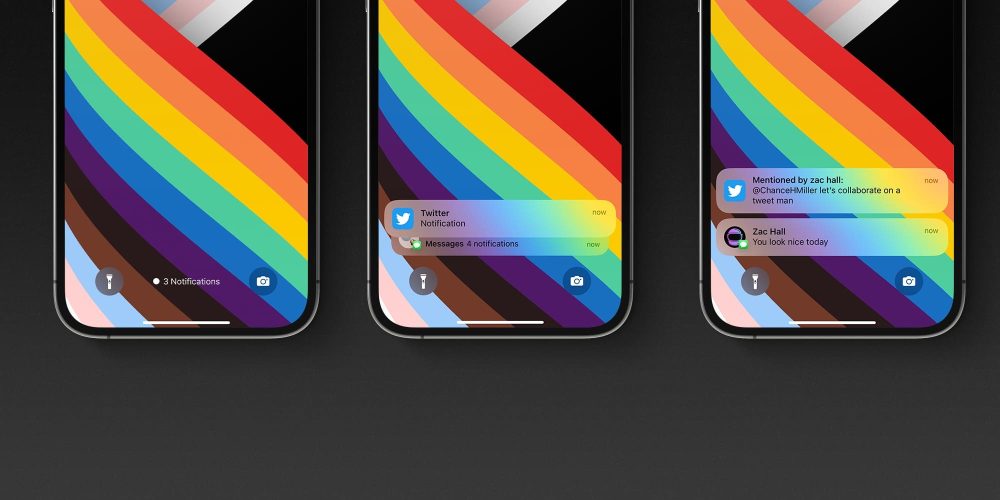
Интересный момент, который я обнаружил в обзоре MacStories для iOS 16, заключается в том, что вы также можете временно включить «Подсчет» в любое время, просто перетащив вниз уведомления, которые находятся на экране блокировки; это сведет к минимуму и покажет только количество уведомлений.
К сожалению, вы не можете изменить размещение уведомлений. В iOS 16 нет возможности вернуться к «классическому» дизайну уведомлений. Это имеет смысл из-за новых виджетов на экране блокировки, но, судя по ранним настроениям в социальных сетях, кажется, что рынок для «классический» вариант экрана блокировки.
Что вы думаете об этих новых дизайнах уведомлений на экране блокировки iOS 16? Вы привыкли к новому восходящему дизайну или надеетесь вернуться? Дайте нам знать в комментариях.
Разработчики iOS 15 добавили сразу два механизма для ограждения пользователей от лишних сообщений и уведомлений. Один из них является прокачанной версией режима Не беспокоить из прошлых версий iOS, а второй – настраиваемым фильтром для всех поступающих на iPhone сообщений.
Мы уже рассказывали, как включить, настроить и начать пользоваться режимом Фокусирование в новое версии iOS, а сейчас поговорим об изменениях в блоке системных уведомлений.
Обе фишки немного дублируют друг друга, если вам по каким-либо причинам не нравится режим Фокусирование, можете оградить себя от ненужных уведомлений при помощи Сводки.
В iOS 15 добавлена новая классификация уведомлений
Чтобы более грамотно управлять уведомлениями в операционной системе, разработчики выделили несколько уровней приоритета для каждого из них. С выходом iOS 15 появилось четыре вида приоритета для уведомлений.
Пассивные уведомления – это самые низкоприоритетные сообщения от игр и приложений. Они не должны отвлекать пользователя от других дел и работы. Такие уведомления, например, будут оповещать о новостях разработки приложения, появлении новых уровней и контента или предлагать оценить программу в App Store.
Активные уведомления – это более приоритетные сообщения. По умолчанию все виды уведомлений из предыдущей версии iOS считаются активными. При стандартных настройках такие уведомления не должны обходить действующий режим фокусировки пользователя (если не настроено исключение).
Чувствительные ко времени уведомления – это важные сообщения, которые пользователь должен получать мгновенно. Такие сообщения должны прерывать активный режим фокусирования и доставляться немедленно. Это могут быть важные сообщения из банка, данные об умном доме, сообщения касающиеся здоровья пользователя.
Критические уведомления – это самые приоритетные сообщения. Они могут обходить не только активный режим фокусирования, но и включенный на устройстве беззвучный режим. Такие сообщения не могут быть добавлены в приложение без согласования с Apple. Наделять таким статусом будут только жизненно важные сообщения от метеорологических программ либо систем оповещения об экстренных ситуациях.
Выбирать приоритет для уведомлений будут разработчики той или иной программы. Встроенные алгоритмы приложения должны самостоятельно устанавливать важность сообщения и либо откладывать его до отключения режима фокусирования, либо выводить пользователю немедленно.
Купертиновцы настоятельно рекомендуют разработчикам не злоупотреблять такой возможностью и не наделять высоким приоритетом откровенно бесполезные сообщения. Со временем все приложения должны будут разделять сообщения на пассивные, активные и чувствительные ко времени.
Первые два типа сообщений будут откладываться до окончания режима фокусирования или срабатывания сводки уведомлений, а неотложные станут приходить мгновенно. На данный момент делят уведомления по приоритету только стандартные приложения iOS.
Как настраивается доставка уведомлений по расписанию
Включается фишка по пути Настройки – Уведомления – Доставка по расписанию. После активации главного переключателя появляется меню с дополнительными опциями.
В разделе Расписание пользователь может задать до 12 временных интервалов для доставки уведомлений. Так можно настроить вывод сообщений в утренние часы, во время обеденного перерыва, на вечернее время или удобные часы перед сном.
Люди с насыщенным графиком могут настроить получение уведомлений в конце каждого часа, а студенты – во время перерывов между занятиями.
Активация переключателя Показ следующей сводки позволяет просматривать следующую сводку уведомлений в удобное время. После её включения достаточно сделать свайп снизу вверх на экране блокировки или в Центре уведомлений, чтобы посмотреть уже накопившиеся сообщения до времени срабатывания сводки.
В разделе Приложения в сводке увидите все программы, от которых приходили уведомления в последнее время с возможностью сортировки по алфавиту.
Активировав переключатель напротив приложения, вы блокируете мгновенное поступление уведомлений от этой программы. Все уведомления от выбранных приложений будут доставляться в сводках, время отображения которых настраивается выше.
Так можно оставить уведомления лишь для самых важных программ и утилит, а остальные приложения поместить в сводку, просматривая сообщения в удобное для себя время суток.
Как настроить уведомления для конкретного приложения
Другим способом настройки уведомлений является переход в соответствующий раздел параметров программы по пути Настройки – Уведомления – Название приложения.
Здесь в разделе Доставка уведомлений сможете выбрать подходящий вариант вывода сообщений. На выбор доступны Мгновенная доставка и Доставка по расписанию. Последняя опция будет активна при включенном расписании сводки уведомлений.
При выборе мгновенной доставки будет доступен весь прежний перечень параметров уведомлений, а при указании доставки по расписанию можно включить или отключить отображение бейджей уведомлений (красных кружков на иконках) и внешний вид баннеров на заблокированном экране iOS.
Кроме этого в параметрах некоторых приложений появятся переключатели Неотложные уведомления и/или Важные предупреждения. Пока подобные опции доступны лишь в стандартных приложениях iOS и отвечают они за возможность вывода чувствительных ко времени и критических уведомлений, о которых рассказывал выше.
Позднее сторонние разработчики смогут добавить подобные тумблеры в свои программы, а мы получим возможность отправить сообщения обычного приоритета в сводку, а неотложные или важные – получать мгновенно.
Новые опции уведомлений на экране блокировки
Кроме отдельного раздела с параметрами для уведомлений в iOS 15 изменился и способ взаимодействия с баннерами на заблокированном экране iPhone или iPad.
Если сдвинуть баннер с уведомлением влево и нажать на кнопку Параметры, будет доступно несколько новых действий.
▶ Можно выключить уведомления от приложения на час. Аналог временного включения режима Не беспокоить.
▶ Есть возможность заглушить уведомления для программы до конца дня.
▶ Можно поместить уведомление в сводку.
В последнем случае сообщение будет отложено и отобразится во время ближайшей настроенной сводки. Удобная фишка, чтобы не забыть ответить на сообщение и не зацикливаться на нем немедленно. Разумеется, такой пункт меню будет доступен только после включения сводки и настройки расписания.
Только ради работы подобной опции следует включить сводку уведомлений. Можно не добавлять в нее никаких приложений, но иметь возможность отправлять туда сообщения средней важности, на которые сейчас отвечать неудобно.
Вот так работает новая система фильтрации и группировки сообщений в iOS 15.

🤓 Хочешь больше? Подпишись на наш Telegram.

iPhones.ru
Фишку можно использовать вместо режима Фокусирование.
- iOS,
- iOS 15,
- iPhone,
- фишки,
- Это интересно
Артём Суровцев
@artyomsurovtsev
Люблю технологии и все, что с ними связано. Верю, что величайшие открытия человечества еще впереди!
Одно из наиболее очевидных изменений, внесенных в экран блокировки iPhone с iOS 16, заключается в том, что все уведомления складываются в стопку в нижней части заблокированного экрана.
Стек уведомлений предназначен для определения приоритета обоев экрана блокировки и ваших виджетов, но не все пользователи могут быть в восторге от дополнительных нажатий и пролистываний, необходимых для просмотра ваших уведомлений, включая пропущенные вызовы, входящие сообщения, напоминания, электронные письма, push-уведомления и все другие вещи, которые приходят к нашим iPhone.
Если вам интересно «Почему у меня отсутствуют уведомления о звонках на iPhone после обновления до iOS 16?» или же «почему я не вижу уведомления iMessages после обновления до iOS 16 на iPhone?» тогда новый стиль уведомлений на экране блокировки, вероятно, поэтому.
Если вы хотите вернуть старый стиль списка уведомлений на экран блокировки iPhone с iOS 16, вы можете сделать это с помощью настройки параметров.
Хотите снова видеть список уведомлений на экране блокировки, а не стопку уведомлений? Вот как это сделать:
- Откройте приложение «Настройки» на iPhone
- Перейти в «Уведомления»
- В разделе «Отображать как» выберите один из следующих вариантов:
- Список — уведомления отображаются на экране блокировки, это старый стиль iOS 15 и более ранних версий.
- Стек — уведомления отображаются в виде стека в нижней части экрана блокировки, это новый стиль по умолчанию в iOS 16.
- Счетчик — уведомления отображаются в виде числового счета в нижней части экрана блокировки.
Чтобы вернуть стиль экрана блокировки уведомлений к предыдущим настройкам и внешнему виду по умолчанию, вам нужно использовать «Список».
Если вы снова переключитесь на представление «Список» уведомлений на экране блокировки, это будет выглядеть примерно так, разбрызгивая их по обоям и упрощая их сканирование и сразу же видя, какие у вас уведомления:
Стек уведомлений экрана блокировки iOS 16 по умолчанию выглядит примерно так, они аккуратно спрятаны в нижней части экрана, но требуют дополнительных нажатий и пролистываний, чтобы увидеть, чего вам не хватает:
Некоторым пользователям очень нравится новый стиль уведомлений на экране блокировки со стопкой внизу экрана, в то время как другие могут предпочесть более старый вид, когда вы видите список всех уведомлений на экране блокировки, что упрощает их сканирование.
Для пользователей, которые не являются большими поклонниками нового стиля, это может быть связано с тем, что довольно легко пропустить телефонные звонки или сообщения и не заметить, что вы их пропустили, поскольку они будут спрятаны под другими уведомлениями. Так что измените эти настройки, и вы вернетесь к тому, к чему привыкли, и, возможно, с меньшей вероятностью пропустите уведомление.
Есть ли у вас какие-то особые мысли или впечатления о новом стиле экрана блокировки и уведомлений в iOS 16? Дайте нам знать об этом в комментариях.
Уведомления — одна из важнейших функций любого смартфона. Оставляя в стороне эти рекламные уведомления в приложениях и SMS, становится очень важно получать мгновенные уведомления от банка и вашего офиса через приложения. Предположим, есть встреча, и вы не получили никакого уведомления на свой телефон. Или, допустим, кто-то совершил транзакцию с использованием вашей кредитной карты, а вы не получили уведомления на свой телефон. В обоих случаях своевременное уведомление может изменить все уравнение.
Несколько пользователей iPhone сообщили, что уведомления не работают или не отображаются после установки обновления iOS 16. Проблема не ограничивается конкретной моделью iPhone; это повлияло айфон 13айфон 12, айфон 11и пользователи iPhone 8. Пострадавшие говорят, что не получают уведомлений ни от приложения для обмена сообщениями по умолчанию, ни от сторонних приложений, таких как WhatsApp, Instagram и т. д. Если проблема с уведомлениями также беспокоит вас, придерживайтесь этой статьи. Я расскажу вам о лучших решениях, чтобы быстро решить проблему.
Содержание страницы
-
Уведомление iOS 16 не работает или не отображается на iPhone, как исправить
- Решение 1. Проверьте настройки уведомлений приложений
- Решение 2. Отключите фокусировку или режим «Не беспокоить»
- Решение 3. Отключите режим полета
- Решение 4. Отключить сводку уведомлений
- Решение 5. Перезагрузите iPhone
- Решение 6. Проверьте настройки звука
- Решение 7. Проверьте свои Apple Watch
- Решение 8. Обновление программного обеспечения
- Решение 9. Сбросить все настройки
Уведомление iOS 16 не работает или не отображается на iPhone, как исправить
Попробуйте следующие решения одно за другим и посмотрите, какое из них принесет вам успех.
Решение 1. Проверьте настройки уведомлений приложений
Для каждого приложения на вашем iPhone есть настройки уведомлений. Вы должны предоставить приложению разрешение на отображение уведомлений. Иногда мы отключаем это разрешение по ошибке всякий раз, когда приложение запрашивает его, и, следовательно, вы пропускаете уведомления от этого приложения.
Чтобы убедиться, что уведомления включены, откройте Настройки приложение и перейти к Уведомления. Выберите нужное приложение и включите Разрешить уведомления. На этой странице вы увидите различные типы предупреждений. Убедитесь, что они включены везде, где вы хотите, чтобы уведомления отображались: на экране блокировки, в Центре уведомлений и в виде раскрывающихся баннеров.
Объявления
Вы также можете выбрать между временным и постоянным стилем баннера. Первый автоматически скроет уведомление с экрана, а второй вариант потребует от вас закрыть его вручную. Просто убедитесь, что вы включили хотя бы один из трех типов предупреждений.
Решение 2. Отключите фокусировку или режим «Не беспокоить»
Если вы не получаете уведомления на свой телефон, скорее всего, включен режим «Не беспокоить» (DND). Эта функция удобна, когда вы хотите сосредоточиться на чем-то другом. Включение этого параметра не позволяет уведомлениям беспокоить вас.
Чтобы проверить, включена ли функция «Не беспокоить», откройте приложение «Настройки» на своем iPhone и нажмите «Фокус», чтобы увидеть различные режимы фокусировки: «Не беспокоить», «Личный», «Рабочий» и «Сон». Я бы порекомендовал отключить их на данный момент, чтобы убедиться, что они являются источником проблемы на вашем iPhone.
Если вы хотите и дальше включать режим «Фокус», но не хотите пропускать уведомления от нескольких приложений и контактов, добавьте их в белый список. Вы можете отключить отвлекающие оповещения об играх или социальных сетях, но по-прежнему сможете отправлять текстовые сообщения или звонить друзьям.
Объявления
Вот как добавить исключения в режим фокусировки:
- Перейти к Настройки > Фокус.
- Выберите один из режимов фокусировки.
- Под Разрешенные уведомления, вы получите два варианта: «Люди» и «Приложения».
В разделе «Люди» добавьте своих друзей или членов семьи, от которых вы не хотите пропустить звонок или сообщение. Или вы можете выбрать Каждый. В разделе «Приложения» выберите важные приложения, которые могут отображать уведомления.
Решение 3. Отключите режим полета
Если на вашем iPhone включен режим «В самолете», вы не сможете получить доступ к интернет-соединению, позвонить/отправить сообщение кому-либо или получать уведомления. Вы можете отключить его с помощью Центра управления.
Объявления
Потяните вниз Центр управления из правого верхнего угла и коснитесь значка самолета, чтобы отключить его. Если он уже отключен, включите его, подождите минуту, а затем отключите. После этого проверьте, решена ли проблема.
Решение 4. Отключить сводку уведомлений
В iOS 16 есть функция под названием «Сводка уведомлений», которая может объединять несрочные уведомления и доставлять их в определенное время дня. Хорошо, что вы можете выбрать приложение и время доставки сообщений. Используя эту функцию, вы можете сократить прерывания, вызванные смартфоном, и количество раз, когда он пингует вас.
Чтобы отключить сводку уведомлений, перейдите к Настройки > Уведомления, нажмите «Сводка по расписанию» и установите переключатель рядом с Запланированное резюме.
Вот как настроить сводку по расписанию на вашем iPhone:
- Открой Настройки приложение и нажмите на Уведомления.
- Нажмите Запланированное резюме и включите функцию (если она уже отключена).
- Под РАСПИСАНИЕ раздел, вы можете установить время, в которое вы хотите, чтобы уведомление появлялось из определенных приложений. Вы можете настроить до 12 ежедневных сводок.
- Вы можете вручную назначать приложения для сводки, переключая переключатели рядом с ними в «Приложения вкратце» ниже в меню опций.
Решение 5. Перезагрузите iPhone
Если вы применили все упомянутые выше решения, а уведомления по-прежнему не отображаются, возможно, возникли проблемы с программным обеспечением. Источниками проблемы могут быть временная ошибка или системные сбои. Вы должны попробовать перезагрузить свой телефон, чтобы проверить, может ли он означать успех для вас. Чтобы перезагрузить iPhone, нажмите и удерживайте боковую кнопку и любую из двух кнопок регулировки громкости, пока не появится ползунок питания. Перетащите ползунок вправо и дождитесь перезагрузки устройства.
Решение 6. Проверьте настройки звука
Если вы не слышите звук уведомления всякий раз, когда уведомление появляется на вашем iPhone, проверьте настройки звука. Откройте приложение «Настройки» на телефоне и выберите «Звуки и тактильные ощущения». Оттуда увеличьте громкость оповещения до максимума и измените звук оповещения по умолчанию для уведомлений.
Решение 7. Проверьте свои Apple Watch
Если ваш iPhone подключен к другому устройству Apple, например Apple Watch, iPad или Mac, ваши текстовые уведомления могут отображаться на связанном устройстве. По умолчанию, если ваш iPhone заблокирован или спит, уведомления будут отображаться на связанном устройстве. Ваш телефон даже не загорится и не издаст ни звука. Либо отмените привязку других устройств, либо следуйте инструкциям, чтобы всегда видеть уведомления на своем iPhone:
- На вашем iPhone откройте Смотреть приложение.
- Перейти к Мои часы раздел и нажмите Уведомления.
- Выбирать Сообщения.
- Снимите флажок Отразите мой iPhone вариант.
После внесения этих изменений уведомления всегда будут появляться на вашем iPhone, даже если Apple Watch подключены.
Решение 8. Обновление программного обеспечения
В текущей сборке iOS может быть временная ошибка. Разработчики Apple могут работать над устранением проблем, о которых сообщают пользователи, включая проблему с неработающими уведомлениями. Исправления приходят в виде обновлений программного обеспечения. Следовательно, вам следует обновить свой iPhone и проверить, устранена ли проблема. Чтобы проверить наличие нового обновления, перейдите на Настройки > Общие и нажмите на Обновление программного обеспечения.
Решение 9. Сбросить все настройки
Сброс всех настроек может помочь решить проблему с уведомлениями на вашем iPhone. Вот как это сделать:
- Открой Настройки приложение и выберите Общий.
- Нажмите Перенос или сброс iPhone.
- Выбирать Перезагрузить.
- Нажать на Сбросить все настройки и нажмите Подтверждать.
- Перезагрузить ваш телефон.
Проблема уведомлений на вашем iPhone может быть головной болью, если вы часто получаете уведомления, связанные с работой, на свой телефон. В этом руководстве я упомянул множество эффективных решений, которые могут решить проблему в кратчайшие сроки. Пожалуйста, пройдите их все один за другим, пока проблема не будет устранена. Дайте нам знать, какой метод помог вам в комментариях ниже?
С обновлением iOS 16 на экране блокировки появился совершенно новый тип показа уведомлений — стопка. Кому-то он пришелся по душе, но некоторые считают его не удобным. Но важно отметить, что такой вид уведомлений не является единственным. Теперь вы можете выбрать тот, который вам понравится больше. Чтобы воспользоваться данной фишкой обновления, необходимо:
- Зайти в «Настройки»;
- Выбрать раздел «Уведомления»;
- Там выбрать тот вид, который нравится.
С обновлением доступно 3 вида отображения уведомлений:
- Количество: сами сообщения не будут высвечиваться, но внизу будет отображаться их количество. Очень удобно для тех, кто не хочет «захламлять» экран блокировки. Эстетично и минималистично.
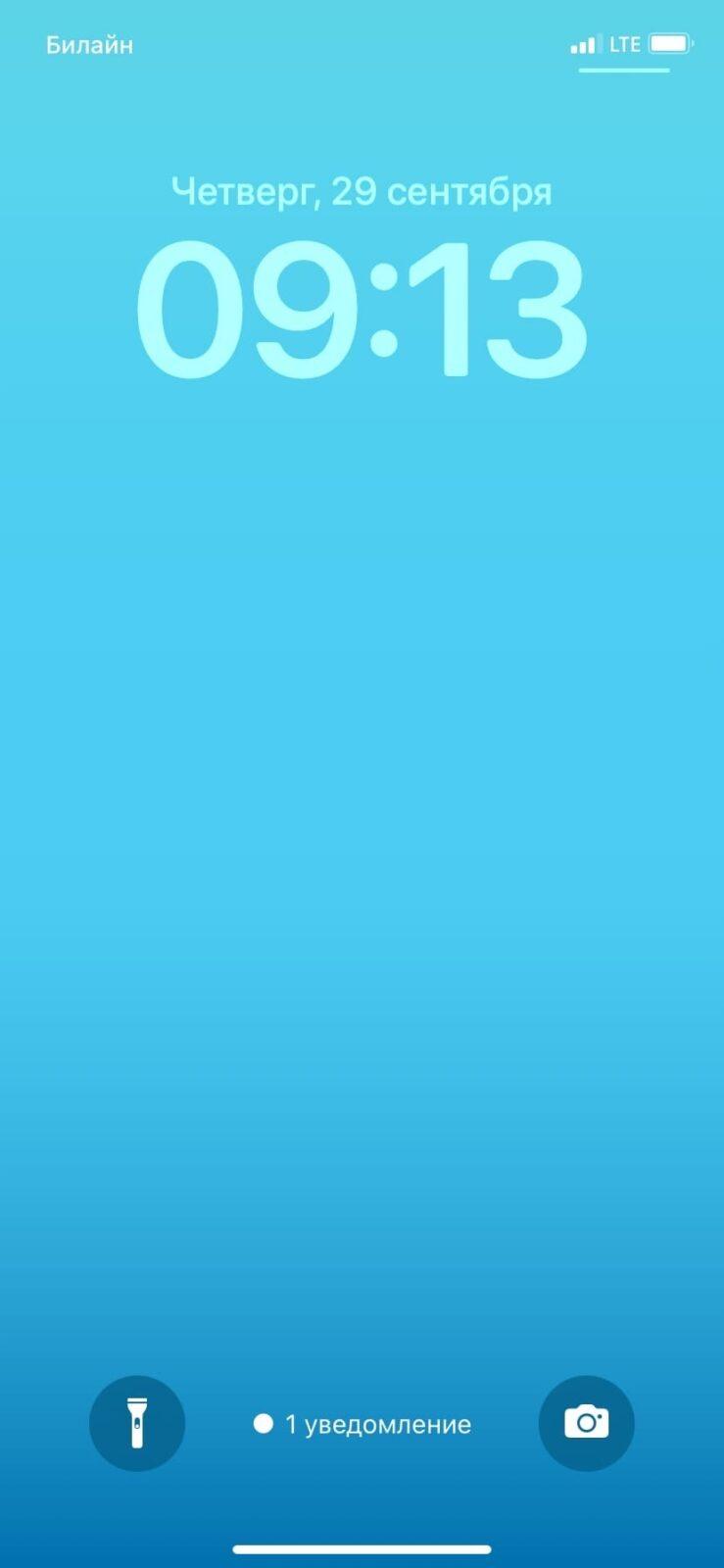
- Стопка: уведомления будут отображаться «стопками». От каждого приложения будет видны самые последние уведомления в виде открытого текста. Остальные будут спрятаны за верхним сообщением.
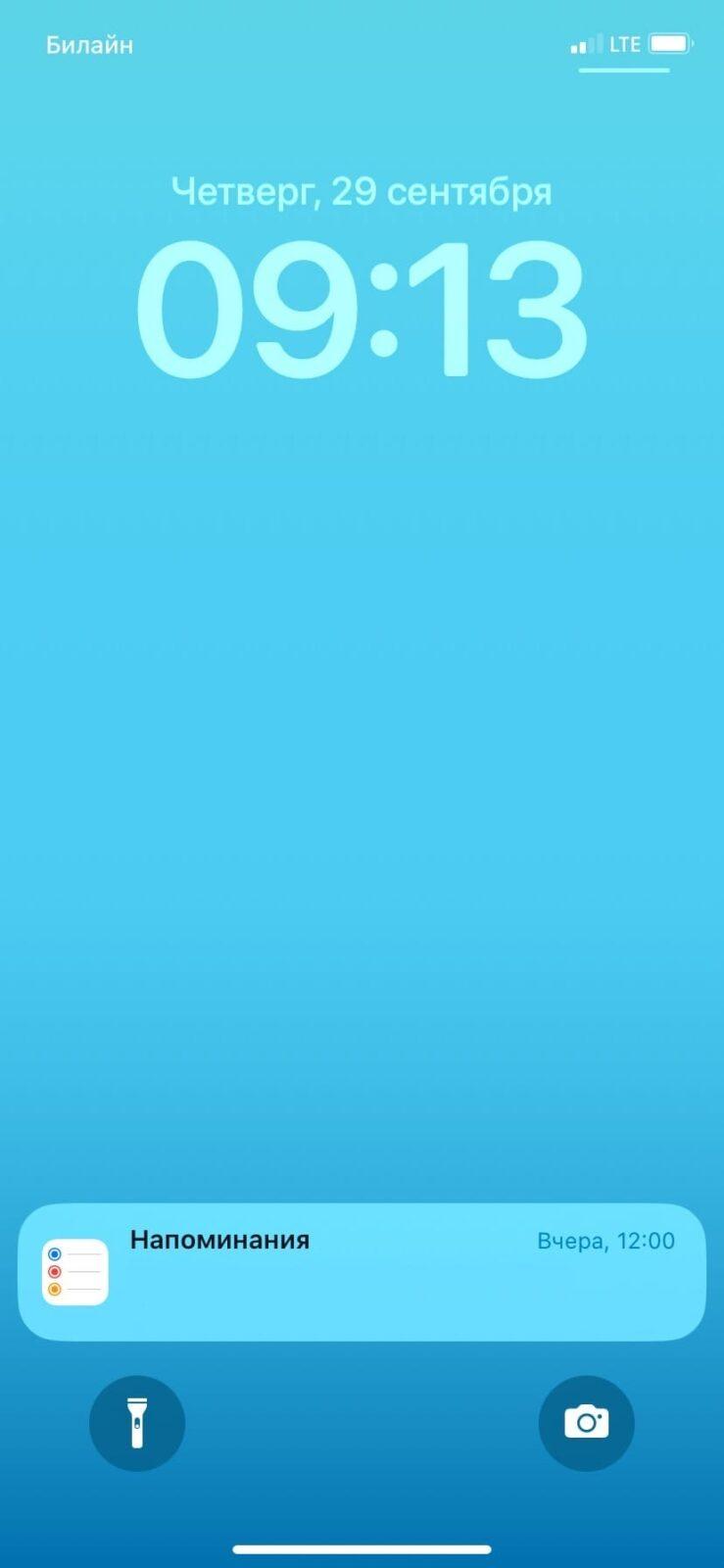
- Список: этот вариант более всего «захламляет» экран блокировки. На экране будут отображаться полностью все сообщения большим списком.

Вне зависимости от того, какой вид отображения уведомлений на iOS 16 вы выберите, с помощью свайпов вверх или вниз можно на экране блокировки раскрывать эти сообщения в список или наоборот прятать в количество. От выбора вариации зависит лишь начальный показ уведомлений при включении смартфона.
P.S. На данный момент в iOS 16 иногда происходит баг, из-за которого выбранный вариант отображения может не работать. В таком случае уведомления будут отображаться списком. Надеемся, уже со следующим патчем эту ошибку исправят.